win10风扇声音大的解决方法 win10如何处理电脑风扇声音大
更新时间:2023-04-26 16:06:15作者:zheng
一些用户在使用win10电脑的时候感觉电脑的风扇噪声非常的大,那么有没有办法可以解决呢?今天小编教大家win10风扇声音大的解决方法,操作很简单,大家跟着我的方法来操作吧。
解决方法:
1.点击开始-所有应用-Windows系统 -控制面板。
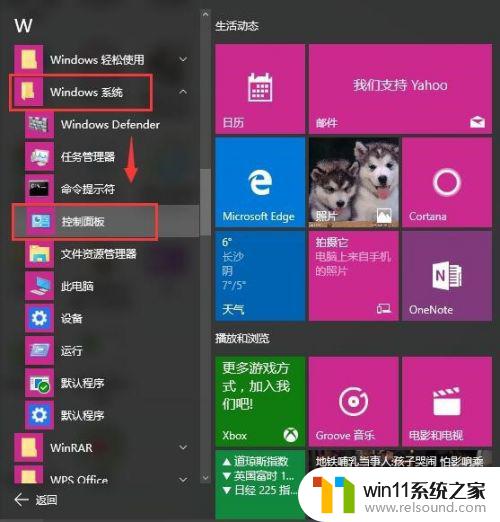
2.进入控制面板,点击第一个“系统与安全”选项。
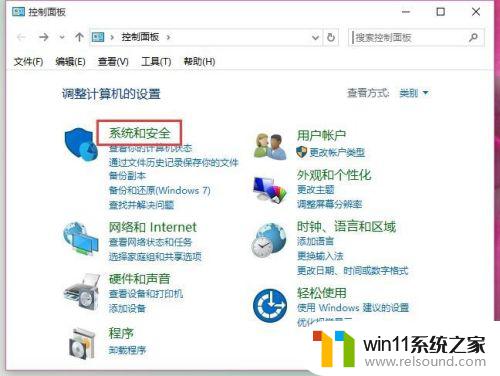
3.然后在点击“电源选项”按钮。

4.然后在点击首选计划栏目里面,选择的计划后面的“更改计划设置‘按钮。
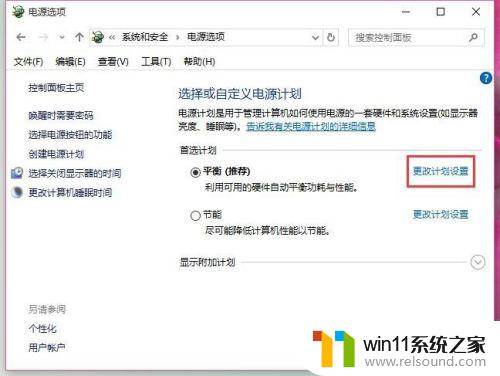
5.然后在点击”更改高级电源设置“按钮。
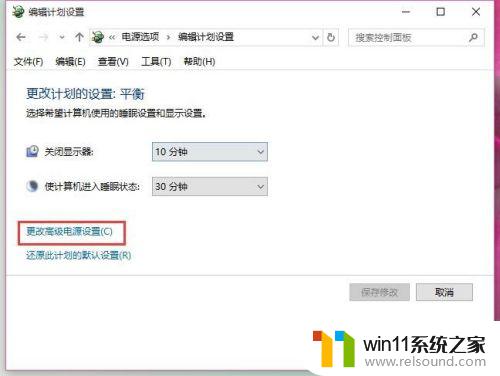
6.接下来一次打开”处理器电源管理“-”系统散热方式“,这里选择”摆动“。然后点击确定按钮即可。
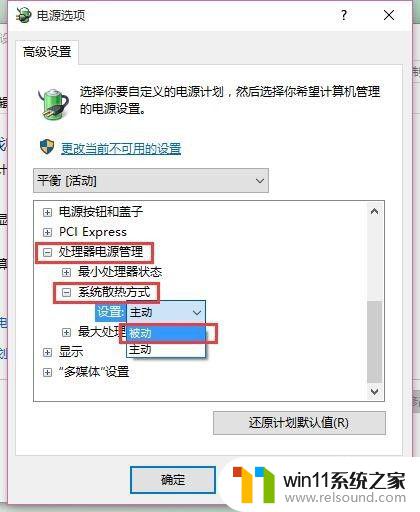
以上就是关于win10风扇声音大的解决方法的全部内容,有出现相同情况的用户就可以按照小编的方法了来解决了。
win10风扇声音大的解决方法 win10如何处理电脑风扇声音大相关教程
- win10更新后声音没了怎么办 win10更新后没声音修复方法
- win10连接蓝牙音箱没有声音怎么办 win10连接蓝牙音箱无声音修复方法
- win10音量图标空白怎么办 win10不显示音量图标的解决方法
- win10插上耳机还是外放声音怎么办 win10插了耳机还是外放处理方法
- win10输入法不见了怎么办 win10如何解决输入法不见了
- win10登陆微软账户的方法 win10如何登陆微软账户
- win10管理员权限删除文件夹的解决方法 win10需要权限才能删除文件怎么办
- win10关闭启动项的方法 win10如何关闭启动项
- win10无法打开此安装程序包的解决方法 win10无法打开此安装程序包怎么办
- win10查看系统开放端口的方法 win10系统开发端口如何查看
- win10不安全连接怎么设置为安全
- win10怎么以兼容模式运行程序
- win10没有wlan连接选项
- 怎么检查win10是不是企业版
- win10怎么才能将浏览过的记录不自动保存
- win10无法打开gpedit.msc
win10系统教程推荐